2020—macOS Big Sur 11
Macのディスプレイ設定
ダイナミックデスクトップを使う。ダイナミックデスクトップピクチャを使うと、自分の現在地の時刻に合わせてデスクトップピクチャが自動的に変化します。「システム環境設定」の「デスクトップとスクリーンセーバ」をクリックし、「デスクトップ」をクリックしてから、「ダイナミックデスクトップ」のピクチャを選択します。時間帯に基づいて画面を変化させるには、位置情報サービスを有効にします。位置情報サービスがオフになっている場合、ピクチャは「日付と時刻」環境設定で指定されているタイムゾーンに基づいて変化します。
ダークモードで集中し続ける。 デスクトップ、メニューバー、Dock、およびmacOS内蔵のすべてのアプリケーションで、暗い配色を使用できます。コンテンツが前面や中央で際立ち、暗くなったコントロールやウインドウは背景に溶け込みます。メール、連絡先、カレンダー、メッセージなどのアプリケーションで黒い背景と白いテキストが表示されるため、暗い環境で作業しているときに目の負担が和らぎます。
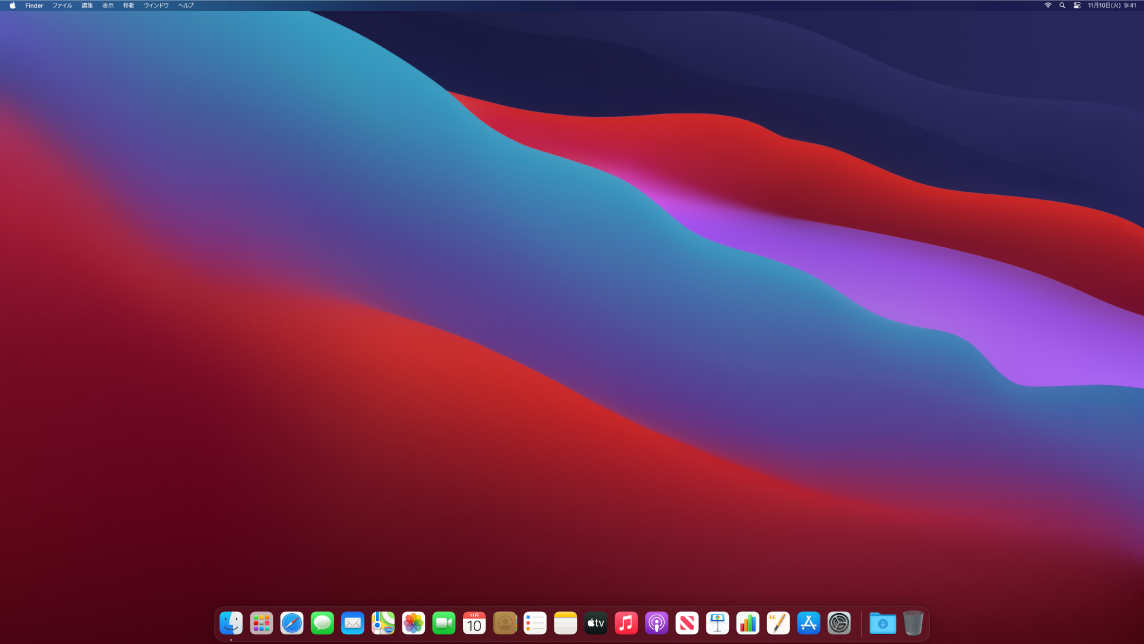
ダークモードは写真やイメージを編集するプロフェッショナル向けに精巧に調整されており、カラーや細かい部分がアプリケーションの暗い背景色から浮き上がって見えます。単にコンテンツに集中したいすべての人にも適しています。
ディスプレイを接続する。iMac Proに外部ディスプレイを接続するを参照してください。
さらに詳しく。Appleのサポート記事「Retinaディスプレイを使う」を参照してください。